> 影视
怎么让笔记本触摸板(笔记本触摸板怎么设置各种功能)
导语:1个操作,让笔记本触摸板好用10倍
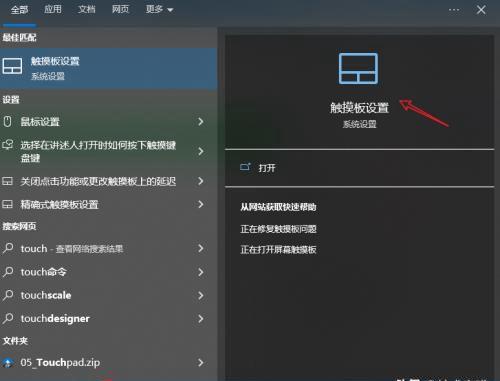
曾经一度不喜欢使用笔记本电脑的触摸板,不仅操作不精准,而且光标还飘移。但这2个设置后,我喜欢上了触摸板操作......
1
触摸板之觞
最近使用触摸板操作浏览器,发现点击页面时经常就把一个页面给拖拽出来,成了一个单独的页面。
有点拔出萝卜带出泥的意思,经常还要再把这个页面还原回去,这.......不能忍!
2
两个技巧
分享2个小技巧,解决这一痛点,一劳永逸。
01 触摸板设置(防止误拖动)场景再现:
当我们使用触摸板的时候,如果两次点击之间间隔较短,很容易变成拖动。比如你在浏览网页的时候快速切换页签,浏览器里面很容易触发拖动操作。
解决方法:
设置 -> 触摸板 或者 点击开始 -> 输入 touch或者触摸板 -> 打开触摸板设置,然后取消勾选“点击两次之后拖动即可多选”,这样就不会出现误拖动了,详细操作如下图所示。
▼ 打开触摸板设置
▼ 取消勾选
02 鼠标设置(防止打字光标跳动)场景再现:
光标跳动,对触摸板比较大的笔记本是很容易发生的,甚至都不知道怎么发生的。有时候打字,还没打完光标就飘走了,让人很苦恼。
解决办法:
控制面板-> 鼠标 -> 指针选项 -> 可见性 -> 取消勾选【在打字时隐藏指针】
▼ 取消红框内的勾选
03 触摸板手势操作这里有3个常用的触摸板手势,可以提高你的工作效率。
双指操作:上滑下滑来进行翻页
三指操作:向上推动显示所有正在运行的任务,向下滑动隐藏所有任务,左右滑动切换任务。
四指操作:向上推动显示所有桌面,向下隐藏桌面,左右滑动切换桌面。
本文内容由快快网络小海整理编辑!